Existujú rôzne programy na vysielanie obrazoviek, oboje zadarmoa platené, čo používateľom umožňuje zaznamenávať aktivitu na obrazovke vo webovom prehliadači. Napríklad Screencast-O-Matic od spoločnosti Big Nerd Software je dokonalým príkladom. Populárna webová aplikácia vám umožňuje vytvárať videozáznamy, pridávať rozprávania a nahrávať výstupy do aplikácie Screencast-O-Matic alebo YouTube alebo ich jednoducho uložiť na miestny disk na prezeranie offline. Nedávno som narazil Screencastify, ľahké rozšírenie, ktoré ponúka podobnév prehliadači Chrome a zistilo sa, že stojí za zdieľanie s našimi čitateľmi. Jednoduchý nástroj umožňuje nahrávanie aktivity na obrazovke na karte Chrome alebo na pracovnej ploche. Poskytuje tiež možnosti na konfiguráciu rozlíšenia obrazovky a obnovovacej frekvencie.
Robí to dizajn holých kostí Screencastifymenej komplikované a funkčné. Po inštalácii stačí kliknúť na ikonu na paneli nástrojov, aby ste odkryli ponuku, z ktorej môžete veci konfigurovať podľa svojich požiadaviek. Môžete si vybrať režim snímania (karta alebo pracovná plocha), napríklad kliknutím na „Možnosti“ nižšie určíte FPS aj rozlíšenie.

Môžete nastaviť veľkosť karty aj limit rozlíšenia nahodnoty od 240p do 1080p. Podobne je možné nastaviť FPS (počet snímok za sekundu) na 1, 5, 10 alebo 25. Zaškrtávacie políčko pod týmito dvoma nastaveniami vám umožní povoliť kurzor myši vo vašom vysielaní obrazovky.
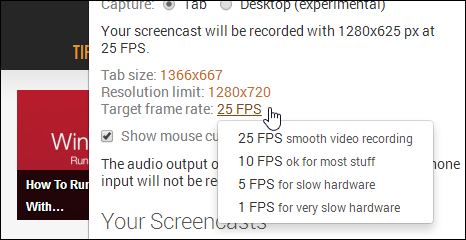
Po nakonfigurovaní požadovaných nastavení jednoducho kliknite na„Spustiť nahrávanie“. Ak je režim „Zachytenie“ nastavený na „Tab“, program Screecastify začne zaznamenávať všetku aktivitu na obrazovke v rámci aktuálnej karty. Po dokončení môžete dokončiť kliknutím na tlačidlo Zastaviť. Vysielania obrazoviek môžete kedykoľvek pozastaviť a obnoviť.
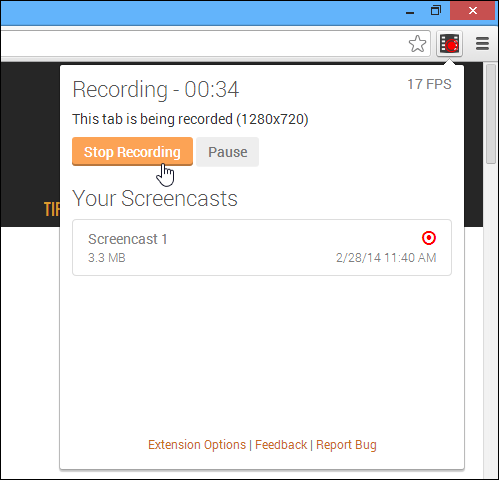
Akonáhle je to hotové, rozšírenie uchováva súbordo vyrovnávacej pamäte a umožňuje vám premenovať, odstrániť alebo exportovať ho do miestneho úložiska ako video WebM pripravené na HTML5 alebo ho nahrať na YouTube. Zobrazuje tiež veľkosť každého záznamu.
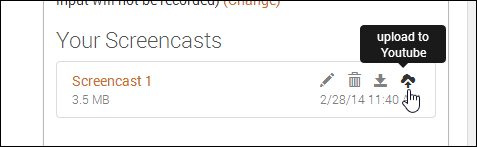
Nahrávanie na pracovnej ploche funguje rovnakým spôsobom, ale najprv musíte v prehliadači chrome povoliť možnosť „UserMedia“: // flags / experimentálna konzola.
Ak to chcete urobiť, zadajte chrome:// flags / na paneli s adresou URL kliknite na položku „Povoliť“ v časti „Povoliť podporu snímania obrazovky v getUserMedia ()“ a znova spustite prehliadač Chrome. Po dokončení by ste mali mať možnosť vysielať obrazovky v režime Desktop.
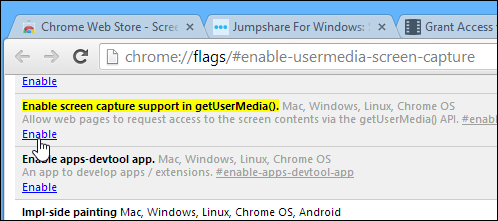
Screencastifika je nielen užívateľsky prívetivá, ale ajnesie všetky základné informácie o vysielaní obrazovky. Ak hľadáte plnohodnotný nástroj na sledovanie obrazovky, tento pravdepodobne nie je pre vás. Ak ste však používateľom prehliadača Chrome, ktorý často zistí, že je potrebné zaznamenať aktivitu na webe - možno ako sprievodcu priateľom - môže vám pomôcť obrazovka Screencastify kliknutím.
Nainštalujte aplikáciu Screecastify z Internetového obchodu Chrome











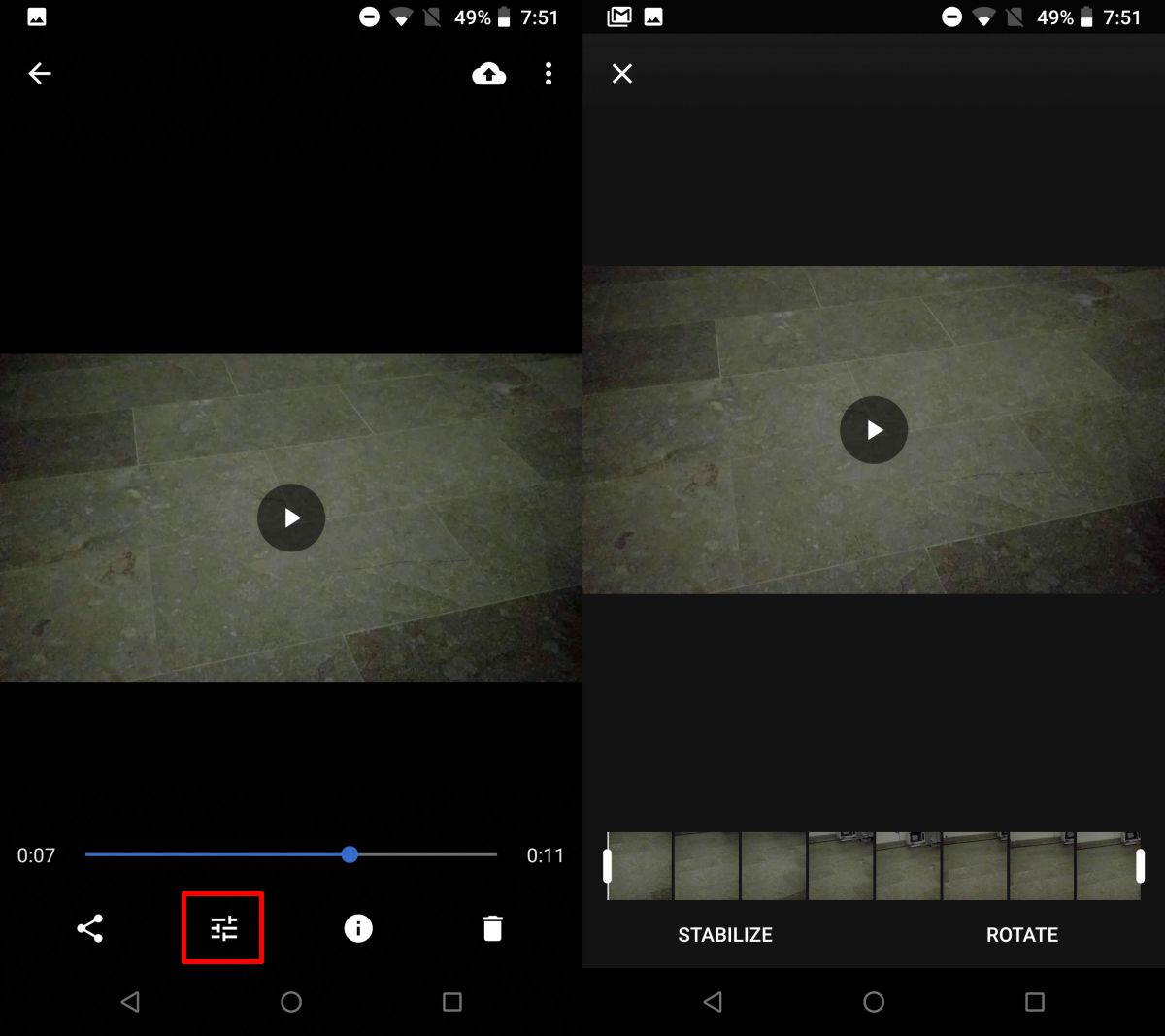

Komentáre